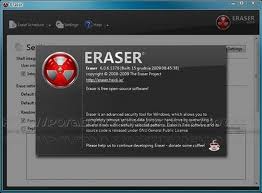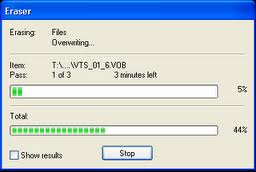Najlepsza odpowiedź
Środki bezpieczeństwa : Aby się upewnić ,że nie skasujesz przypadkowo danych najpierw najlepiej wykonać kopie posektorową tych danych jak i danych innych podpiętych w trakcie "zerowania" nośników do pliku lub na inny nośnik-dysk tak aby w razie pomyłki móc odzyskać swoje dane lub przywrócić stan początkowy. Dla bezpieczeństwa warto też wykonywać "zerowanie" z programów startujących z dyskietki lub CD ewentualnie USB z podpiętym do komputera tylko nośnikiem na ,którym będziemy wykonywać operacje. Podczas "zerowania" nośników w systemie Windows lub kiedy jest podpiętych więcej nośników trzeba się upewnić ,że kasujemy "zerujemy właściwy nośnik.Do "zerowania" możemy użyć np. tych programów :
1) MHDD - działa z dyskietki i z CD-DVD w środowisku DOS ,nie używa się go w systemie okienkowym. Można nim od razu wykonać test powierzchni i "Remap" sektorów. Jest przeznaczony do dysków twardych.
2) DMDE - Działa zarówno w środowisku DOS jak i GUI - Okienkowym. Opisy jak zrobić dyskietkę startową tu. Jest przeznaczony do dysków twardych ale też i na pamięciach USB itp.
3) Program Vivard - Działa z dyskietki startowej jest dość szybki ma możliwość remapowania.
4) Polecenie linuxa (do wykonania "zerowania" musisz mieć uprawnienia root-a). Linux-a tak zwanego Live-CD ,można uruchomić z CD ,FDD lub innych nośników startowych. (Tutaj opis Linux Live-CD, Tutaj Linux System Rescue - np. po wyświetleniu "boot:" możemy wpisać "mhdd" nacisnąć "ENTER" i uruchomić go, ma on też wiele innych przydatnych funkcji)
"Zerowanie" programem MHDD
- Uruchamiamy MHDD z dyskietki lub CD-DVD (Tu przykład jak przygotować sobie taka dyskietkę MHDD)
- Wybieramy nasz dysk wpisując jego numer przypisany przez MHDD naciskamy "ENTER"
- Dla sprawdzenia i upewnienia się wpisujemy komendę EID "ENTER"
- Wpisujemy komendę "erase" "ENTER
- Tu możemy podać LBA od którego mamy zamiar kasować ,domyślnie jest przypisane 0 więc naciskamy tylko "ENTER"
- Następnie możemy wpisać do którego LBA mamy zamiar kasować ,domyślnie jest przypisany ostatni sektor LBA dysku naciskamy "ENTER".
Uwaga ! : To ostatni moment kiedy możesz zrezygnować.
- Potwierdzamy chęć kontynuacji kasowania-nadpisania danych wpisując "y" i "ENTER"
"Zerowanie" programem DMDE
- Uruchamiamy DMDE z dyskietki lub CD (opis jak przygotować dyskietkę tu)
- Wybieramy dysk który będziemy chcieć "zerować" kasować-nadpisać i klikamy OK
- W okienku "Detect volumes letters" klikamy "Yes" by upewnić się czy wybraliśmy prawidłowy dysk lub "No" jeśli jesteśmy pewni i chcemy pominąć podgląd rozkładu partycji na dysku.
- Jeśli kliknęliśmy "Yes" ukaże się okienko "Partitions" tu możemy upewnić się że to ten dysk o który nam chodzi podglądając rozkład partycji. Następnie klikamy "Cancel".
- W kolejnym kroku wybieramy menu "Tools" i opcję "Write to Disk Sectors...". W wersji beta wybieramy menu Tools i opcję "Fill sectors".
- W okienku "Write to sectors" klikamy na przycisk "Partition..." i wybieramy cały dysk klikając "Ok" zatwierdzamy wybór. W pola "Starting Sectors" i "Ending sectors" wpisze się zakres od zerowego do ostatniego LBA dysku. Klikamy na "Ok" Potwierdzając operację.
Uwaga ! : To ostatni moment kiedy możesz zrezygnować.
- W kolejnym okienku ukaże się ostrzeżenie o nadpisaniu danych jeśli jesteśmy pewni klikamy "Ok"
- W wersji beta ukazuje się okienko zerowania w którym mamy możliwość w razie problemów z zapisem na dysk ustawić ilość prób zapisu lub pomijanie takich sektorów.
Uwaga : w trakcie zerowania możemy użyć klawisza "Esc" lub kliknąć na "Abort" by przerwać proces nadpisywania danych.
poniżej kilka filmików
"Zerowanie" programem Vivard
- Po ściągnięciu pliku uruchamiamy program instalacyjny który utworzy dyskietkę startową
Odpowiedzi (3)
Środki bezpieczeństwa : Aby się upewnić ,że nie skasujesz przypadkowo danych najpierw najlepiej wykonać kopie posektorową tych danych jak i danych innych podpiętych w trakcie "zerowania" nośników do pliku lub na inny nośnik-dysk tak aby w razie pomyłki móc odzyskać swoje dane lub przywrócić stan początkowy. Dla bezpieczeństwa warto też wykonywać "zerowanie" z programów startujących z dyskietki lub CD ewentualnie USB z podpiętym do komputera tylko nośnikiem na ,którym będziemy wykonywać operacje. Podczas "zerowania" nośników w systemie Windows lub kiedy jest podpiętych więcej nośników trzeba się upewnić ,że kasujemy "zerujemy właściwy nośnik.Do "zerowania" możemy użyć np. tych programów :
1) MHDD - działa z dyskietki i z CD-DVD w środowisku DOS ,nie używa się go w systemie okienkowym. Można nim od razu wykonać test powierzchni i "Remap" sektorów. Jest przeznaczony do dysków twardych.
2) DMDE - Działa zarówno w środowisku DOS jak i GUI - Okienkowym. Opisy jak zrobić dyskietkę startową tu. Jest przeznaczony do dysków twardych ale też i na pamięciach USB itp.
3) Program Vivard - Działa z dyskietki startowej jest dość szybki ma możliwość remapowania.
4) Polecenie linuxa (do wykonania "zerowania" musisz mieć uprawnienia root-a). Linux-a tak zwanego Live-CD ,można uruchomić z CD ,FDD lub innych nośników startowych. (Tutaj opis Linux Live-CD, Tutaj Linux System Rescue - np. po wyświetleniu "boot:" możemy wpisać "mhdd" nacisnąć "ENTER" i uruchomić go, ma on też wiele innych przydatnych funkcji)
"Zerowanie" programem MHDD
- Uruchamiamy MHDD z dyskietki lub CD-DVD (Tu przykład jak przygotować sobie taka dyskietkę MHDD)
- Wybieramy nasz dysk wpisując jego numer przypisany przez MHDD naciskamy "ENTER"
- Dla sprawdzenia i upewnienia się wpisujemy komendę EID "ENTER"
- Wpisujemy komendę "erase" "ENTER
- Tu możemy podać LBA od którego mamy zamiar kasować ,domyślnie jest przypisane 0 więc naciskamy tylko "ENTER"
- Następnie możemy wpisać do którego LBA mamy zamiar kasować ,domyślnie jest przypisany ostatni sektor LBA dysku naciskamy "ENTER".
Uwaga ! : To ostatni moment kiedy możesz zrezygnować.
- Potwierdzamy chęć kontynuacji kasowania-nadpisania danych wpisując "y" i "ENTER"
"Zerowanie" programem DMDE
- Uruchamiamy DMDE z dyskietki lub CD (opis jak przygotować dyskietkę tu)
- Wybieramy dysk który będziemy chcieć "zerować" kasować-nadpisać i klikamy OK
- W okienku "Detect volumes letters" klikamy "Yes" by upewnić się czy wybraliśmy prawidłowy dysk lub "No" jeśli jesteśmy pewni i chcemy pominąć podgląd rozkładu partycji na dysku.
- Jeśli kliknęliśmy "Yes" ukaże się okienko "Partitions" tu możemy upewnić się że to ten dysk o który nam chodzi podglądając rozkład partycji. Następnie klikamy "Cancel".
- W kolejnym kroku wybieramy menu "Tools" i opcję "Write to Disk Sectors...". W wersji beta wybieramy menu Tools i opcję "Fill sectors".
- W okienku "Write to sectors" klikamy na przycisk "Partition..." i wybieramy cały dysk klikając "Ok" zatwierdzamy wybór. W pola "Starting Sectors" i "Ending sectors" wpisze się zakres od zerowego do ostatniego LBA dysku. Klikamy na "Ok" Potwierdzając operację.
Uwaga ! : To ostatni moment kiedy możesz zrezygnować.
- W kolejnym okienku ukaże się ostrzeżenie o nadpisaniu danych jeśli jesteśmy pewni klikamy "Ok"
- W wersji beta ukazuje się okienko zerowania w którym mamy możliwość w razie problemów z zapisem na dysk ustawić ilość prób zapisu lub pomijanie takich sektorów.
Uwaga : w trakcie zerowania możemy użyć klawisza "Esc" lub kliknąć na "Abort" by przerwać proces nadpisywania danych.
poniżej kilka filmików
"Zerowanie" programem Vivard
- Po ściągnięciu pliku uruchamiamy program instalacyjny który utworzy dyskietkę startową
Polecam Ci program ,,Eraser''. Jest to bezpłatna wersja i pełna. Powoduje on nadpisanie plików losowymi danymi i/lub zerami, tak, że nawet wyspecjalizowane w tym kierunku laboratoria nie mogą tych plików odtworzyć.
Tu masz link do pobrania Eraser'a: http://www.dobreprogramy.pl/Eraser,Program,Windows,12852.html .
Pozdrawiam i w razie wątpliwości pisz.
Adrian.